كيفية إعداد البريد الجماعي على وورد. إنشاء رسائل إخبارية عبر البريد الإلكتروني في WordPress. ما هو مدرج في الإصدار المجاني
كيفية إنشاء رسالة إخبارية على مدونة خاصةبمساعدة خدمات الجهات الخارجية ، ربما يعلم الجميع. لكن لا يعرف كل مدون (خاصة المبتدئين) أنه من الممكن القيام بذلك دون اللجوء إلى مساعدتهم. إمكانيات WordPress أوسع بكثير مما قد يبدو للوهلة الأولى.
قد يستغرق الأمر وقتًا طويلاً لمعرفة كيفية تهيئة WordPress لتلبية احتياجاتك. ويحدث أيضًا أن الحل الأمثل لأي مشكلة يأتي بعد أن يعمل كل شيء أكثر أو أقل ولا تريد أن تلمس شيئًا مرة أخرى. لقد فعلت ذلك مع النشرة الإخبارية عن طريق البريد الإلكتروني.
أجد أنه من الملائم جدًا استخدام القائمة البريدية لـ Feedburner. علاوة على ذلك ، سواء في شكل RSS أو في شكل رسالة إخبارية عبر البريد الإلكتروني. لكن في وقت ما واجهت مشكلة. كان يجب أن أرسل بريدًا إلكترونيًا لجميع المشتركين الجدد مع مكافأة اشتراك. لسوء الحظ ، لا يعرف Feedburmer كيفية القيام بذلك (أو لم أفهم شيئًا ما). من الواضح أن الإرسال يدويًا ، حتى لو لم يكن عددًا كبيرًا جدًا من الرسائل ، لن يكون له ما يبرره على الإطلاق.
في Smartresponder ، على سبيل المثال ، من الممكن إنشاء رسائل بريدية تلقائية ، ولكن مع القدرة على إرسال موجز الأخبار إلى المشتركين في المستقبل على هذه الخدمة ، فإن الأمر ليس بهذه البساطة. وإنشاء ، على سبيل المثال ، رسالة إخبارية أسبوعية تحتوي على أخبار المدونة ، شخصيًا بالنسبة لي ، هي عملية كئيبة إلى حد ما ولن يستمر الحفاظ على مثل هذا البريد لفترة طويلة. بشكل عام ، بدأت في البحث عن طرق أخرى يمكن أن تجمع بين قدرات كل من المستجيب الذكي والمجيب الذكي.
بحثت ، بحثت ، أخذت مجرفة كبيرة ، وبدأت في "الحفر". اتضح أنه يمكنك إنشاء رسالتك الإخبارية بناءً على WordPress. وهذا أكثر من مجرد بساطة. تمت كتابة المكونات الإضافية للقيام بذلك لفترة طويلة. خذها وضعها في الداخل - استخدمها. بالطبع ، مثل هذه الرسالة الإخبارية لها أيضًا عيوب وقد تنشأ صعوبات في إعدادها ، ولكن مع ذلك ، لا توجد مزايا أقل. وبالتالي:
كيف تنشئ رسالة إخبارية على مدونة دون اللجوء إلى خدمات الطرف الثالث؟
¤ البرنامج المساعد Suscribe2هي الأداة الأكثر شيوعًا لهذا الغرض. بفضله ، يمكن للمشتركين تلقي الرسائل الإخبارية ، ومن الممكن اختيار اشتراك لعناوين محددة ، كما يمكن إرسال إشعارات لجميع المشتركين ، أو رسائل بمعلومات أخرى. أصبح نمط الحروف القابل للتخصيص بسهولة والقدرة على استخدام قوالب التعليمات البرمجية أيضًا ميزة على نفس feedburner. بشكل عام ، الوقت ليس بعيدًا عندما يتعلم هذا المكون الإضافي كيفية "تحضير القهوة وصب البيرة".
ولكن ليس هذا هو المكون الإضافي الوحيد للرسائل الإخبارية. إذا كان Suscribe2 لا يناسبك لسبب ما ، فقم بإلقاء نظرة على النشرة الإخبارية.
¤ المجيب الآلي والنشرة الإخبارية BFT - إذا كنت تخطط لإجراء رسائل بريدية تلقائية تتكون من سلسلة من الرسائل ، فقد يكون هذا المكون الإضافي هو الحل الأفضل بالنسبة لك. مبدأ عملها هو أن تقوم بإنشاء قسم منفصل لسلسلة من الرسائل ، وتنشر فيه تلك المقالات التي يجب إرسالها إلى المشتركين عن طريق البريد الإلكتروني والإشارة إلى التكرار الذي يجب إرسال هذه المنشورات به.
¤ MailPressهو مكون إضافي آخر للتسويق عبر البريد الإلكتروني. في الصفحة الرسمية للمكوِّن الإضافي ، يقترحون تثبيت وحدات خاصة تعمل على توسيع الوظيفة. يتيح لك ذلك جعل إعدادات المكون الإضافي مرنة قدر الإمكان ، خاصةً لاحتياجاتك. إذا كنت بحاجة إلى ارتباط تلقائي - لقد قمت بتثبيت الوحدة ، ولست بحاجة إليها - فأنت لم تقم بتثبيتها. الشيء نفسه ينطبق على بقية الإعدادات.
بالإضافة إلى ذلك ، هناك مكونات إضافية للرسائل الإخبارية. في هذه المقالة ، أدرجت فقط العناصر الرئيسية والأكثر شعبية والوظيفية. وبالطبع ، لم أتمكن من تجربة كل شيء ، لذلك سيكون من الممتع جدًا بالنسبة لي معرفة رأيك وتعليقاتك على هذه المكونات الإضافية.
حظا طيبا وفقك الله!
بفائق الإحترام،
هل أعجبك المقال؟ اشترك في أخبار المدونة أو شاركها على شبكات التواصل الاجتماعي وسأجيب عليك
8 تعليقات على المنشور "كيفية إنشاء رسالة إخبارية في WordPress"
مرحبا جوليا! يعد إجراء اشتراك بدون مكونات إضافية وموارد الجهات الخارجية أمرًا صعبًا ، ولكنه ممكن ، بشرط أن تكون على دراية بـ CSS و PHP. أولاً ، اقرأ القسم (كيفية تثبيت نموذج "اشتراك بدون تعليق").
ثانيًا ، يمكنك محاولة إعادة توجيه القراء من نموذج الاشتراك (تحتاج إلى العثور على رمز النموذج وتثبيته بنفسك) إلى عنوان التسجيل على موقع الويب الخاص بك - jcooks.in.ua/wp-login.php؟action=register. وبالتالي ، يمكنك بناء قاعدة مشتركين ، ولكن سيتعين عليك إرسال رسائل إليهم بنفسك ، لأن WordPress لا يوفر خدمة إرسال الرسائل بالبريد تلقائيًا. يمكن القيام بذلك بشكل أسهل: انتقل إلى admin-settings- مناقشة- وضع علامة أمام "يجب أن يكون المستخدمون مسجلين ومفوضين للتعليق."
للرد
شكر كثيرا! كل ما في الأمر أن لدي بالفعل 20 مكونًا إضافيًا ، ويتجمد الموقع ، وأريد القضاء عليها. اترك اثنين من أهمها ، وبالتالي فإن إعادة التوجيه على الخدمات كانت طبيعية ، لذلك هناك رسوم ، شكرًا على الروابط التي قرأتها الآن!
للرد
سأجيب بعبارة من الرسوم الكاريكاتورية "حسنًا ، إذا كان لديك أي شيء ، تعال." دعنا نحاول حل مشاكلك معًا.
للرد
أخبرني عن كيفية عمل اشتراك بدون مكونات إضافية بحيث لا تتم إعادة توجيهك إلى موقع آخر (feedburner و smartresponder) عند النقر فوق زر الاشتراك ، ولا يلزمك تأكيد اشتراكك؟ بحيث يكون الأمر سهلاً ، بدون مجموعة من المشاكل و captcha.
للرد
مساء الخير. هل أفهم أن المكونات الإضافية تستخدم خادم بريد داخلي؟ هل يمكن توصيل المكونات الإضافية بخوادم بريدية تابعة لجهات خارجية؟ هناك كلا من السرعة والحماية من البريد العشوائي.
كيف ترسل رسائل البريد الإلكتروني؟
يعد إرسال الرسائل جزءًا مهمًا إلى حد ما من أي مدونة ، لأن الاهتمام بقرائك له عائد سيكون دائمًا موجودًا في شكل حركة مرور. كل هذا النشاط يمتد بعيداً عن العصور القديمة ، حيث تم تنفيذ البريد الأول بواسطة الحمام ، وبعد ذلك المنظمات البريدية. بمساعدة القائمة البريدية ، يمكن للقارئ معرفة الأخبار الأكثر صلة ، ومن أجل إنشاء حركة مرور إضافية سيتم استهدافها.
يجب أن يتم إرسال الرسائل بالبريد فقط بموافقة المستخدم وتقديم قائمة بريدية عالية الجودة حقًا ، وليس "إلقاء" صندوق بريد القارئ بالكامل بأحرف متكررة. خلاف ذلك ، يمكنك أن تفقد المشتركين في قناتك بسرعة وتبقى بدون جمهور ، وهو ما سيكون مهينًا للغاية. لهذا السبب يجب أن تقدم للمشترك الأخبار الأكثر صلة فقط (إذا كان هناك الكثير منها) ، أو تقسيم الرسائل إلى فئات معينة وتقديمها في مجموعات ذات أهمية.
ليس من السهل تنفيذ إرسال الرسائل بالبريد كما نرغب ، نظرًا لحقيقة أن مكافحة البريد العشوائي في حسابات البريد مستمرة منذ فترة طويلة. إذا كانت الرسالة غير مرغوب فيها أو لا تحتوي على عناصر تعريف ، فلن تصل رسالتك ببساطة إلى المستخدم ، حيث تندرج تحت مرشح خدمة البريد. بالإضافة إلى ذلك ، عليك التفكير في لحظة إرسال الرسائل الجماعية (إذا كان هناك أكثر من 5000 مشترك ، فسيكون ذلك ممتعًا بالفعل).
إنشاء قائمة بريدية باستخدام MailPoet
يعد اختيار المكونات الإضافية لـ WordPress واسع النطاق في الوقت الحالي ولا يمكن وصف كل منها بأنه سيئ أو جيد - فجميعهم لديهم سيئتهم الخاصة و الجانب الجيد... لقد وجدت البرنامج المساعد المثالي الخاص بي ، والذي يمكنني حقًا تسميته جيدًا وجودة - لسبب وجيه. - مرنة وعالية الجودة ، مع الكثير من الأشياء الصغيرة المدروسة ، والتي من الممتع جدًا إرضاءها.
عملية التثبيت قياسية: التثبيت والتفعيل والمتابعة لتكوينها. على عكس المكونات الإضافية الأخرى ، سيكون المكون الإضافي الخاص بنا موجودًا مباشرةً في قائمة WordPress:

إعداد MailPoet
الخطوة الأولى هي الذهاب إلى إعدادات البرنامج المساعد. هناك الكثير من الخيارات لتكوين MailPoet - إنه بالفعل مكون إضافي مرن للغاية. بادئ ذي بدء ، دعنا ننتقل إلى "عام":

- عنوان شركتك - إلزامي للدخول ، لأن هذا هو أحد الضامنين لتجنب الوقوع تحت مرشح البريد ؛
- عنوان الإخطارات - استخدم أي صندوق بريد مناسب لك وحدد نوع الإخطارات التي يجب أن تأتي ؛
- مرسل الإخطارات - حدد من عنوانه لإرسال الرسائل ؛
- استمارة تسجيل الاشتراك - حدد النص لتأكيد الاشتراك وحدد القوائم ؛
- صفحة إلغاء الاشتراك - وهي صفحة مخصصة لإمكانية إلغاء الاشتراك الذاتي للمستخدم ؛
عندما تنتقل إلى "النموذج" ، ستكون قادرًا على إنشاء نموذج اشتراك بشكل مستقل ، والذي بالمناسبة يمكن أن يكون هناك العديد:

كما ترى ، هذا مُنشئ بسيط للغاية يقدم نماذج معدة مسبقًا. عن طريق سحبها وإفلاتها ، يمكنك إنشاء قالب نموذج الاشتراك المطلوب بكل البيانات الضرورية.
عندما تذهب إلى "تأكيد التسجيل" ، يمكنك تخصيص قالب الخطاب الذي يتم إرساله إلى عنوان المسجل لتأكيد صحة البريد المدخل ورغبة المستخدم في الاشتراك في النشرة الإخبارية للرسائل. من الممكن تعطيل هذه الوظيفة - الخيار لك هنا:

عند فتح علامة التبويب "إرسال من ..." ، يمكنك تكوين العنوان الذي سيتم إرسال الرسالة منه. يمكن أن يكون هذا إما حساب بريد عادي أو عبر SMTP (إذا صوت عاليمشتركين). بالإضافة إلى ذلك ، من الممكن تخصيص طريقة تسليم الرسائل (اختر php بشكل أفضل). المكافأة هي أمان الحساب ، والغرض منه هو تحديد عدد الأحرف خلال فترة زمنية معينة ، حتى لا يتم حظره.
في علامة التبويب "خيارات متقدمة" ، يمكنك تكوين الجوانب الفنية للخدمة البريدية:

- الأذونات - تقييد أو فتح الوصول إلى المستخدمين الآخرين ؛
- الاسم والعنوان - نشير إلى اسم المرسل وعنوانه (عنواننا ، الذي نريد تقديمه للمستخدم في الرسالة) ؛
- تحرير الملف الشخصي من قبل المشتركين - قدرة المستخدم على تحرير ملفات التعريف وقوائم الاشتراك الخاصة به بشكل مستقل ؛
هذه كل الإعدادات!
قم بإنشاء قائمة بريدية


العمل مع المشتركين
أولى المطورون اهتمامًا كافيًا للعمل مع المشتركين ، بما في ذلك التعديل أو الإضافة. لعرض المشتركين لديك ، ما عليك سوى الانتقال إلى قائمة WordPress: MailPoet> المشتركون. لا يمكن تسمية الوظيفة بالضئيلة - كل ما يمكنك التفكير فيه يتم تنفيذه ويعمل بشكل مثالي:

تعطى الفرصة:
- إضافة مشترك
- أضف قائمة
- تحرير القوائم
- يستورد؛
- يصدر.
جميع الأدوات اللازمة للعمل مع المشتركين من مختلف الأحجام موجودة ، وهنا يجدر بنا أن نقول شكراً جزيلاً للمطور.
الاستنتاجات
هذه هي الطريقة التي يمكنك بها إنشاء رسالة إخبارية عالية الجودة ونموذج اشتراك في المدونة على WordPress. بالطبع ، يفضل الكثير من الناس القائمة البريدية ، على عكس نظرائهم الحديثين في النموذج الشبكات الاجتماعية... لن يعارض أحد إرسال رسائل بريدية عالية الجودة ، لكن الكثير من الناس معجبون بمزايا هذه الخدمة المجانية. لا تنسى أن هذه طريقة رائعة بالنسبة لك بصفتك مشرف موقع لجذب زوار الموقع الذين قدّروا عملك على النحو الذي يستحقونه - فلماذا لا تضيف قيمة ؟!
أصدقائي ، أرحب بكم في مدونتي مرة أخرى! بعد إغلاق المجيب الذكي ، بدأ الجميع في البحث عن الخدمة التي يمكن استبدالها بها. الخيارات ، كما يقولون ، هي عشرة سنتات وواحد أفضل من الآخر ، قمت شخصياً بالتبديل إليه مراسل رقمي، ولكن يتم دفع جميع الخدمات. البديل المجاني الرائع هو النشرة الإخبارية وورد.
إن امتلاك خدمة بريدية خاصة بك أمر رائع ، ولن تضطر إلى الدفع لأي شخص. يمكنك إنشاء صفحة اشتراك بنفسك ، وجمع المشتركين ، وإعداد قائمة بريدية تلقائية خاصة بك.
وهكذا ، فلنبدأ. أولا تحتاج تثبيت ررمنذ النشرات الإخبارية MailPoet. انسخ اسمه ، وانتقل إلى لوحة إدارة WordPress الخاصة بموقعك ، وقم بالتمرير فوق المكونات الإضافية ، ثم "إضافة جديد" ، وأدخل رسائل MailPoet الإخبارية في البحث ، ثم "تثبيت" - "تنشيط".
هذا كل شيء ، تم تثبيت المكون الإضافي ، والآن تحتاج إلى تكوينه لكي تعمل رسالة ووردبريس الإخبارية من أجلك. يمكنك أن ترى أن MailPoet قد ظهر في القائمة ، قم بالمرور فوقه وفي القائمة التي تفتح ، حدد الإعدادات أولاً.
في الصفحة التي تفتح ، سيكون هناك فيديو تعليمي عن اللغة الانجليزيةوتحته يوجد زر انقر فوقه للوصول إلى الإعدادات. هنا تحتاج إلى ملء علامات التبويب التالية: الأساسي ، النماذج ، تأكيد التسجيل ، الإرسال بـ ... ، بالإضافة إلى الإضافات.
في الأساسيات ، قم بملء العنوان ، البريد ، اختر وقت إرسال الإشعارات إليك. لقد حددت المربعات لتلقي الرسائل عندما يقوم شخص ما بإلغاء الاشتراك من القائمة البريدية الخاصة بي ومن يقوم بالاشتراك.
اكتب مرسل الإشعارات بأحرف لاتينية ، وسيشاهد الأشخاص هذا الاسم عندما يتلقون رسائل بريدية مجمعة منك. ثم أضع علامة في خانة الاختيار "رابط إصدار المتصفح".
ثم يذهب النصحتى يتمكن الشخص من إلغاء الاشتراك منك. ابتكر شيئًا أصليًا ، إذا أردت ، تركت الإصدار القياسي.
حان الوقت الآن لإنشاء صفحة إلغاء الاشتراك. للقيام بذلك ، قم ببساطة بإنشاء صفحة لنفسك ، وسمها بصفحة إلغاء الاشتراك ولا تضعها في قائمة الموقع. وهنا ، حيث تم تكوين النشرة الإخبارية الخاصة بك ، حدد هذه الصفحة ، هذا كل شيء.
الزر التالي في الإعدادات يسمى "النماذج". هذا هو المكان الذي تقوم فيه بإنشاء نموذج اشتراك لتثبيته على موقعك. النموذج بسيط للغاية ، كل شيء واضح هنا. أولاً ، انقر فوق "إنشاء نموذج جديد" ، ثم قم بتخصيصه كما تريد ، كل الحقول سهلة التعديل ، ويتم تغيير النصوص.

بعد أن يصبح النموذج جاهزًا ، احفظه بالنقر فوق الزر المناسب ثم في الجزء السفلي أسفل الزر ، انقر فوق HTML ، وأعرضه في مكان ما في الصورة. يتم إعطاؤك رمزًا تقوم بإدخاله في الأدوات بحيث يظهر نموذج الاشتراك على الموقع. كيفية إدراج رمز في الأدوات ، اقرأ بالتفصيل في المقالة ، " كيفية تثبيت الإعلانات على الموقع».
الرجال ، كما ترون ، لا يوجد شيء معقد على الإطلاق هنا ، فقط افعلوا كل شيء بعناية وخذوا وقتكم. دعنا نذهب أبعد من ذلك ، نذهب إلى علامة التبويب "تأكيد التسجيل".

ثم تأتي صفحة التأكيد. نقوم بذلك ببساطة عن طريق إنشاء صفحة على موقعنا ، فقط لا تضعها في القائمة. هنا ، في إعدادات المكون الإضافي البريدي ، حدد الصفحة التي تم إنشاؤها خصيصًا لهذا الغرض. وحفظ الإعدادات.
انتقل إلى علامة التبويب التالية ، والتي تسمى "إرسال من ..." ، حيث يمكنك هنا اختيار إرسال رسالة WordPress الإخبارية إما من بريدك أو من خدمة البريد ، إذا كان لديك واحدة. للقيام بذلك ، اختر إما "من موقعك" أو "طرف ثالث".

ثم نختار طريقة التسليم ، اخترت PHP Mail. ثم تحتاج إلى كتابة بريد إلكتروني ، حيث سيأتي خطاب الاختبار وأخيرًا أهم شيء. حدد عدد رسائل البريد الإلكتروني التي سيتم إرسالها في وقت واحد. أوصي باختيار ما لا يزيد عن 30 حرفًا وفاصل 30 دقيقة بين الرسائل.
إذا أرسلت دفعات كبيرة من الرسائل ، فسيتم حظر بريدك ، لذلك من الأفضل عدم المخاطرة به وإعداد طريقة الكتابة ، اترك البريد يستغرق وقتًا طويلاً ، لكنه مجاني وموثوق.

قم بالتمرير لأسفل وفي الإعدادات التي تظهر ، نمنع المشتركين من تحرير أي شيء وحفظه. الذهاب إلى القائمة على اليسار إلى "بريدية" ، وأظهر في الصورة حيث يقع.

هنا تقوم بإنشاء قائمة بريدية ووردبريس الخاصة بك ، للقيام بذلك ، انقر فوق الزر "إنشاء جديد". ابدأ باختيار ما إذا كنت تريد بريدًا قياسيًا أم آليًا. "تلقائي" هو إعداد سلسلة من الأحرف ستدير بها قاعدتك. بمعنى آخر ، سيتم إرسال عروض الأعمال إلى المشتركين تلقائيًا أو شراء العروض.

من السهل جدًا إنشاء أحرف على هذا المكون الإضافي ، الشيء الوحيد الذي لم أفهمه على الفور هو كيفية إضافة الصور إلى رسالة بريد إلكتروني. وللقيام بذلك ، ما عليك سوى إضافة صورة أولاً بالنقر فوق الزر "صور" على اليمين ، ثم سحب هذه الصورة إلى المكان الذي تريد تثبيتها فيه.

بعد اكتمال إنشاء الحرف ، احفظه وانتقل إلى الخطوة التالية ، هذه الأزرار في الأسفل. وفي الخطوة الأخيرة ، تحتاج فقط إلى التحقق مما حصلت عليه ، حتى أنه يمكنك إرسال خطاب اختبار لنفسك بالنقر فوق الزر "إرسال معاينة".

بمجرد التحقق من كل شيء والتأكد من تكوين رسالة WordPress الإخبارية بشكل صحيح ، انقر فوق الزر "إرسال". هذا كل شئ!
أيها الأصدقاء ، هذا كل شيء في الأساس ، لن يكون من الصعب عليك إعداد كل هذا ، وعندما تجلس وتتسلق في مكون WordPress الإضافي هذا لفترة أطول ، ستكون على دراية كاملة به.
الرجال ، حسب التقاليد ، يذهبون إلى " مسابقات"وحاول تغيير 5 روبل مقابل 10 آلاف روبل ، كل شيء حقيقي وصادق ، سأكون سعيدًا إذا نجحت.
اتبع مدونتي لأنني أنشر باستمرار جدا معلومات مفيدة، أو الأفضل ، الاشتراك ليصلك أكثر مقالات مشوقة... وطلب آخر ، تصفح أيقونات الشبكات الاجتماعية الموجودة أمامك الآن.
مرحبًا أيها الأصدقاء ، يتساءل الكثير من الناس - هل من الممكن إرسال رسائل بريد إلكتروني مباشرة من مدونة WordPress إلى رسائل البريد الإلكتروني الخاصة بالمشتركين دون استخدام خدمات الجهات الخارجية مثل Feedburner و smartresponder؟ يمكنني إرضاءك - هذا ممكن ، ويمكن أن يساعد المكون الإضافي في ذلك - رسائل Wysija الإخبارية (رسائل MailPoet الإخبارية)
بريدية بديلة
يتحول العديد من المدونين إلى المجيب الذكي ، الذي اكتسب شعبية على الشبكة مؤخرًا. هناك أشياء رائعة داخل هذه الخدمة البريدية: قوائم بريدية منفصلة ، وقوالب جميلة للبريد ، وأشكال جميلة للتسجيل ، والقدرة على استيراد قائمة المشتركين ، وأكثر من ذلك بكثير. ولكن للاستفادة الكاملة من كل هذا ، عليك دفع ما يصل إلى 10 يورو شهريًا. لا يمكن لأي شخص أن تحمله.
مؤخرًا ، تلقيت طلبًا واحدًا حيث طُلب مني إيجاد طريقة لتنظيم قائمة بريدية لمشتركي Wordpress. لقد وجدت مكونًا إضافيًا - الرسائل الإخبارية Wysija... اتضح أنه يحتوي على جميع وظائف المجيب الذكي تقريبًا ، ولكنك فقط لست بحاجة إلى الدفع مقابل ذلك. ومع ذلك ، هناك إضافة كبيرة جدًا - باستخدام هذا المكون الإضافي ، لا تعتمد رسالتك الإخبارية على خدمات الجهات الخارجية. بعد كل شيء ، البرنامج المساعد هو برنامج مثبت على مدونتك. وفي هذا البرنامج المساعد ، يمكنك التحكم في كل شيء بنفسك ، والقوائم البريدية ، وعملية الإرسال ، وتسليم الرسائل ، والتأكد من إرسال الرسائل تلقائيًا ، وغير ذلك الكثير.
- إضافة المشتركين يدويًا
- قوائم الاستيراد لقاعدة المشتركين
- تحرير القوائم البريدية
- إرسال رسائل بريدية إلى قوائم المشتركين المختلفة
- عمل مراسلات تلقائية لفئات مختارة من إدخالات المدونة
- إنشاء قوالب رسائل لطيفة
- تحرير القوالب في واجهة ويب ودية
- تحقق من القوالب المصنوعة ، عدة مرات كما تريد عن طريق إرسالها إلى بريدك الإلكتروني
- إنشاء رسائل بريدية تلقائية مثل feedburner
- إنشاء قوائم بريدية يدويًا
- إضافة استمارة اشتراك إلى الموقع
كيف تعمل هذه القائمة البريدية؟
لتبدأ ، كالعادة ، أقوم بتثبيت وتفعيل المكون الإضافي Wysija Newsletters. فور تنشيط المكون الإضافي ، انتقل إلى الإعدادات ، حيث يمكنك مشاهدة مقطع فيديو قصير حول كيفية إدارة هذا المكون الإضافي. الفيديو باللغة الإنجليزية ، لكن بصريًا كل شيء واضح ، حتى بالنسبة لأولئك الأشخاص الذين لا يعرفون اللغة.
لفترة طويلة لن أتحمل القصص - كيفية استخدام هذا البرنامج المساعد ، لديه الكثير من الاحتمالات ، سأحاول أن أخبرك بمساعدة لقطات الشاشة والتعليقات لهم عن الاحتمالات التي اكتشفتها بالفعل.

يعد البريد التلقائي بديلاً عمليًا عن البريد العادي عن طريق الاشتراك ، سواء كان فيدبورنر أو مستجيبًا ذكيًا. تحتوي هذه القائمة البريدية على عدة معلمات مهمة... يتم تشغيل إرسال الرسائل بالبريد تلقائيًا لسجل جديد ، يمكنك ضبط إرسال رسالة على الفور ، كما هو موضح في الشكل أدناه ، أو تحديد وقت محدد.

يمكنك تنشيط المراسلة التلقائية ، على سبيل المثال ، عندما يشترك شخص في مدونة. هذا مناسب جدًا إذا كنت تريد العرض الكتاب الاليكترونيللمشتركين لديك. قام الشخص بالتسجيل ، وتلقى على الفور عرضك المصمم بشكل جميل تلقائيًا مع رابط لتنزيل الكتاب.
البريد العادي للرسائل - يفترض إرسال بريد في أي وقت ، وفقًا لأي قائمة من المشتركين ، الذين يمكن تعديلهم كما تريد ، وفي أي موضوع. بشكل ملائم للغاية ، يقوم هذا البرنامج المساعد بتنفيذ سمات جاهزة ومصممة بشكل جميل للأحرف.
 يمكن تنزيل سمات هذه الحروف مجانًا ، مباشرة من محرر الرسائل. تم تصميم المحرر نفسه وفقًا لمبدأ تحرير المنشورات على WordPress ، كل شيء واضح بشكل حدسي!
يمكن تنزيل سمات هذه الحروف مجانًا ، مباشرة من محرر الرسائل. تم تصميم المحرر نفسه وفقًا لمبدأ تحرير المنشورات على WordPress ، كل شيء واضح بشكل حدسي!
نعم ، والشيء الجميل جدًا ، كل حرف يحتوي على رابط لنسخة هذه القائمة البريدية في المتصفح ، في حالة عدم قيام عميل البريد بعرضها بشكل صحيح. يتم حفظ هذا الإصدار من المكون الإضافي على الموقع كصفحة منفصلة في قاعدة البيانات ويمكن دائمًا عرضه. لذلك ، اغتنام هذه الفرصة ، للتوضيح،سأريك رسالة بريدية واحدة قمت بإنشائها لأحد مشاريعنا - .

كما ترى من مثال الرسالة والصورة أعلاه ، يمكنك إدراجها في الحرف نفسه:
- المحتوى ، في شكل عناوين ، لمقالاتك ومنشوراتك ، والفاصل والأزرار الاجتماعية.
- بما في ذلك الصور المتحركة
- تعيين الأنماط والخلفيات ورؤوس وتذييلات الرسالة
- تطبيق مختلف قوالب مجانية، يمكنك شراء قوالب للرسائل ، أو إنشاء نفسك.
يمكن تحقيق إرسال الرسائل بالبريد من الناحية الفنية بفضل هذا المكون الإضافي بعدة طرق ، إذا لم يكن لدى استضافتك قيود على إرسال الرسائل يوميًا ، فيمكنك استخدام الإعدادات الافتراضية (من موقعك).

يمكنك أيضًا استخدام خادم Gmail وإرسال ما يصل إلى 500 رسالة بريد إلكتروني يوميًا. أو استفد من عرض طرف ثالث. من الناحية العملية ، لم أتمكن بعد من اختبار قائمة بريدية تضم عدة مئات من المشتركين ، عندما أقوم بإجراء هذه الاختبارات ، ربما سأقوم بإجراء تعديلات على هذه المقالة.

علاوة على ذلك ، هناك تخصيص لنموذج الاشتراك ، والذي يمكن إدراجه في عنصر واجهة المستخدم أو في نص الصفحة نفسها باستخدام html أو php أو iframe أو رمز قصير. هنا سيختار الجميع شيئًا أقرب إليه. لسبب ما كنت أرغب في عرض الاشتراك في عنصر واجهة مستخدم جانبي باستخدام كود iframe.

بالطبع ، يبدو الأمر بسيطًا ، لكن الميزة الكاملة هي أنني لم أعمل بعد مع الأنماط ، وبعد ذلك ، يمكن أن يكون نموذج الاشتراك موجودًا ، بقدر ما لدي من خيال ومهارة كافيين.
يتضمن المكون الإضافي أيضًا إدخال رمز قصير يعرض عدد المشتركين في قائمة بريدية معينة. أولئك. إذا قمت بتصميم هذا الرمز القصير ، يمكنك الحصول على عداد المشتركين الخاص بك لموقعك! 🙂
بعد كل شيء ، يمكن أن يعمل هذا المكون الإضافي البريدي بشكل جيد بالتوازي مع نفس feedburner. لا تتدخل. وحتى العكس ، يمكنك أخذ قاعدة المشتركين المجمعة بالكامل ودمجها في صفحة جديدةالقوائم البريدية في هذا البرنامج المساعد.
هذا هو المكان الذي سأختتم فيه وصف المكون الإضافي Wysija Newsletters ، والذي بمساعدته تحصل على قائمة بريدية رائعة في Wordpress.
حسب التقاليد - بضع كلمات عن نفسك. لقد انتهينا بالفعل من إقامتنا في توابسي بالقرب من البحر الأسود ، وسنتوجه قريبًا جدًا إلى موسكو ... لم نكن هناك منذ عام ، نحتاج إلى زيارة الأقارب والأصدقاء والحصول على تأشيرة جديدة والسفر. .. مرة أخرى إلى آسيا الحبيبة ، حيث يمكنك معرفة ذلك قريبًا من خلال الاشتراك في مدونتنا حول السفر المستقل في آسيا مع طفل.
والابنة تتعلم المشي بالفعل! 🙂

بالنسبة إلى WordPress ، هناك مجموعة كاملة من المكونات الإضافية لتنظيم القوائم البريدية من لوحة إدارة الموقع. أحد هذه المكونات الإضافية هو المكون الإضافي "MailPress". سيتم مناقشته في هذه المقالة.
مقدمة
إذا كنت ترغب في تنظيم القوائم البريدية مباشرة من WordPress الخاص بك ، يمكنك تجربة المكون الإضافي القوي MailPress. باستخدام المكون الإضافي MailPress ، يمكنك تنظيم قائمة بريدية مخصصة ومستقلة عن RSS وقائمة بريدية متعددة الوظائف وأخبار الموقع ورسائل البريد الإلكتروني لجهات خارجية. علاوة على ذلك ، يمكنك اختيار مظهر (قالب) الرسائل المراد إرسالها.
مكان تنزيل المكون الإضافي MailPress
الأهمية! فقد هذا المكون الإضافي الدعم وغير متاح للتنزيل.
إذا كنت بحاجة إلى تنزيل مكون إضافي ، فأنت بحاجة إلى القيام بذلك من صفحة البرنامج المساعد على WordPress.org. فك ضغط الأرشيف الذي تم تنزيله (mailpress.zip). تحقق من تشغيل المجلد في الأرشيف.
من المهم أنه إذا كان لديك المكون الإضافي MailPress مثبتًا ويعمل ، فلا يمكنك تحديثه تلقائيًا. سيؤدي التحديث التلقائي للمكون الإضافي إلى إزالة جميع الإعدادات السابقة.
تثبيت البرنامج الإضافي MailPress Mailing List
- لتثبيت المكون الإضافي MailPress ، يجب أن يكون لديك حق الوصول إلى لوحة إدارة الموقع.
- استخدم FTP لتحميل مجلد mailpress للأرشيف غير المضغوط إلى دليل الموقع ؛
- بعد ذلك ، انتقل إلى اللوحة الإدارية للموقع ، إلى علامة التبويب "الإضافات المثبتة" ؛
- ابحث عن المكون الإضافي MailPress في قائمة المكونات الإضافية وقم بتنشيطه. بعد تنشيط قائمة البرنامج المساعد ، ستظهر وحدة تحكم WP.
تفعيل المكون الإضافي MailPress
يعد المكون الإضافي MailPress ضخمًا جدًا ويتضمن عددًا كبيرًا من الامتدادات الإضافية والضرورية و "غير الضرورية". تحتاج أولاً إلى تنشيط الامتدادات الرئيسية. للقيام بذلك ، افتح علامة التبويب "الوظيفة الإضافية" في قائمة البرنامج المساعد. توجد علامة التبويب أسفل اسم المكون الإضافي في قائمة المكونات الإضافية أو في وحدة التحكم ، في عنصر القائمة Plugins → MailPress Add-ons.
قائمة الوظائف الإضافية لـ MailPress كبيرة جدًا. لا تحتاج إلى تنشيط كل شيء. للحصول على معلومات حول كل إضافة ، استخدم زر صفحة الوظيفة الإضافية.

لبدء استخدام المكون الإضافي ، قم بتنشيط Connection_php_mail. هذا اتصال بوظيفة البريد المضمنة في بريد php.
تكوين المكون الإضافي MailPress
توجد جميع إعدادات البرنامج المساعد على طول المسار: خيارات ← MailPress (2). أود أن ألفت انتباهك إلى حقيقة أن إدارة المكونات الإضافية موجودة في قائمة وحدة تحكم منفصلة "Mails" (3) ، ويمكن تمكين إضافات Mailpress في علامة التبويب Plugins → MailPress Add-ons (1).

انتقل إلى خيارات → MailPress. هذه هي صفحة إعدادات MailPress. توجد أربع علامات تبويب في إعدادات البرنامج المساعد (الصورة أدناه): عام ، PHP_Mail ، اختبار ، السجلات.
الإعداد الأساسي عام. الإعدادات الأساسية مقسمة إلى ثلاثة أجزاء. الجزء الأول هو البريد الإلكتروني المرسل واسم رسالتك الإخبارية. الجزء الثاني هو نوع المراسلات الموجودة على الموقع ونوع نموذج الاشتراك. الجزء الثالث هو ما يتم عرضه في لوحة إدارة الموقع.

PHP_Mail هو إعداد اختياري. يمكنك تحديد المعامل الخامس في دالة php القياسية (بريد php). هذا مثال على وظيفة بريد php.
بريد منطقي (سلسلة $ to، string $ subject، string $ message [، string $ extra_headers [، string $ extra_parameters]])















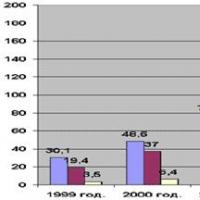 الدورات الدراسية: آفاق تطوير النقود الإلكترونية في روسيا تداول النقود الإلكترونية
الدورات الدراسية: آفاق تطوير النقود الإلكترونية في روسيا تداول النقود الإلكترونية مراقبة فورية للجودة طوال عملية صنع النبيذ بأكملها
مراقبة فورية للجودة طوال عملية صنع النبيذ بأكملها إدارة السمعة: الأساليب والتقنيات الحديثة
إدارة السمعة: الأساليب والتقنيات الحديثة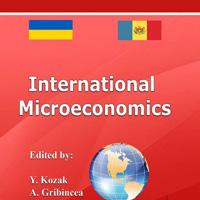 معلومات حول الكتب المدرسية من قسم العلاقات الاقتصادية الدولية والوسائل التعليمية المنشورة في الخارج
معلومات حول الكتب المدرسية من قسم العلاقات الاقتصادية الدولية والوسائل التعليمية المنشورة في الخارج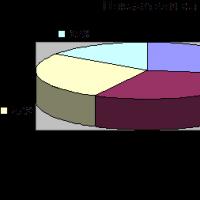 تقرير ممارسة في وكالة إعلانات
تقرير ممارسة في وكالة إعلانات أصغر وأنجح رجال الأعمال في العالم
أصغر وأنجح رجال الأعمال في العالم مهن واعدة جديدة: من سيكون في القرن الحادي والعشرين المهن التي ظهرت في القرن الحادي والعشرين
مهن واعدة جديدة: من سيكون في القرن الحادي والعشرين المهن التي ظهرت في القرن الحادي والعشرين